Ako prevádzať fotografie HEIC?
„Práve som si všimol, že jednou z nových funkcií systému iOS 11 je nový formát obrazu .heic (namiesto .jpg). Keď sa súbory odovzdajú do Dropboxu, zostanú v .heic. Snažím sa previesť HEIC na JPG, Nemôžem nájsť žiadny softvér, ktorý to dokáže. Každý, kto vie o triku, ktorý to napraví? Vďaka! “
HEIC je nový formát fotografií, ktorý sa predvolene používa v systéme Windows XPModely iPhone 7 alebo novšie verzie v systéme iOS 11. Nový formát umožňuje uchovávať fotografiu na polovičnej veľkosti súboru bez straty kvality, čo môže značne ušetriť úložisko pre iPhone. Keďže sa HEIC novo prijíma, nezlučiteľnosť je nevyhnutná. Možno budete potrebovať bežnejší formát, napríklad JPG. Tu je 6 jednoduchých spôsobov, ako zmeniť HEIC na JPG na iPhone.
- Metóda 1. Nastavte predvolený formát z HEIC na JPG
- Metóda 2. Automaticky zmeňte HEIC na JPG v systéme iOS 11
- Metóda 3. Jedným kliknutím prenesiete HEIC do JPG bez straty definícií
- Metóda 4. Prevod HEIC na JPG e-mailom
- Metóda 5. Preneste HEIC do JPG pomocou OneDrive v systéme Windows
- Metóda 6. Transformácia HEIC na JPG na Dropbox
Metóda 1. Nastavte predvolený formát z HEIC na JPG
Ak už viac nechcete používať systém HEIC, môžete túto novú funkciu v zariadení iPhone zakázať. ísť nastavenie>fotoaparát>formáty> vypnite Vysoká účinnosť pod FOTOAPARÁT. Potom sa váš predvolený formát fotografie zmení na najkompatibilnejší formát JPEG.

Metóda 2. Automaticky zmeňte HEIC na JPG v systéme iOS 11
Táto metóda je veľmi užitočná, keď potrebujete prenášať fotografie z iPhone / iPad do PC / Mac. Počas prenosu automaticky prevedie HEIC na JPG. ísť nastavenie > fotografie > vyberte automatický pod PRENOS NA MAC ALEBO PC.

Metóda 3. Jedným kliknutím prenesiete HEIC do JPG bez straty definícií
Ak chcete preniesť fotografie z iPhone doPC / Mac a zmena HEIC na JPG bez straty definície, nástroj na prenos súborov iOS, Tenorshare iCareFone, môže výrazne ušetriť čas a námahu. Umožňuje vám zobraziť fotografie fotografií HEIC, ktoré sa nedajú prečítať v Prieskumníkovi systému Windows. Počas exportu prevedie fotografie HEIC na súbory JPG. Okrem toho dokáže spravovať rôzne súbory iOS jeden po druhom alebo vo zväzku, ako sú aplikácie, kontakty, fotografie a videá atď.
Krok 1. Stiahnite a nainštalujte Tenorshare iCareFone, pripojte svoj iPhone / iPad k PC / Mac. Spustite program Tenorshare iCareFone.
Krok 2. Kliknite na „Správca súborov“> vyberte „Fotografie“> vyberte cieľové fotoalbumy. Zobrazia sa všetky fotografie.

Krok 3. Vyberte fotografie HEIC, ktoré chcete presunúť z iPhone / iPad do PC / Mac. Kliknite na položku „Exportovať“.
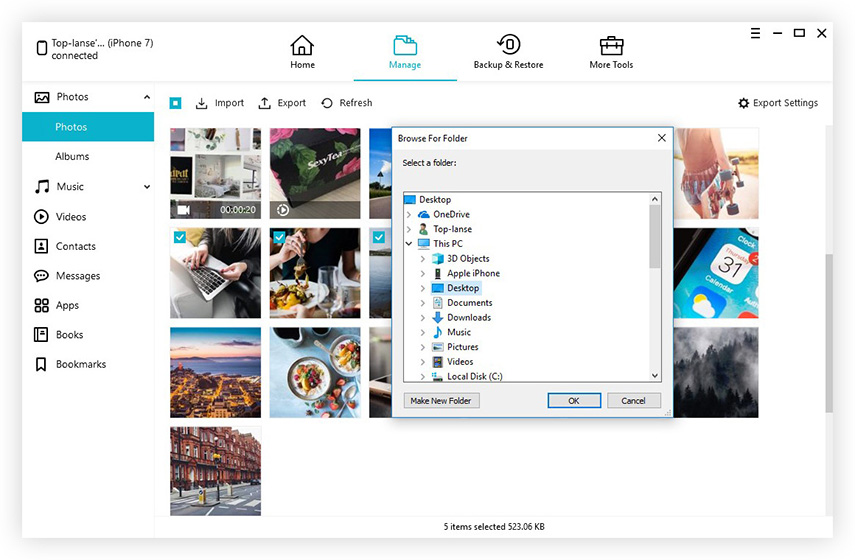
Po exportovaní sa všetky vaše obrázky HEIC skonvertujú na JPG na PC / Mac. Tenorshare iCareFone môže tiež podporovať prenos fotografií z PC / Mac do iPhone.
Metóda 4. Prevod HEIC na JPG e-mailom
Fotografie HEIC môžete zmeniť aj na JPG používateľome-mailom. Iba ich poslal ako prílohu. Automaticky sa prevedie na JPG. E-mail však nepochybne skomprimuje vaše fotografie a veľkosť súboru je obmedzená.
Metóda 5. Preneste HEIC do JPG pomocou OneDrive v systéme Windows
Najnovší program OneDrive dokáže automaticky previesť HEIC na JPG v systéme Windows 10 pred odovzdaním do cloudu. Užívatelia si môžu prezerať fotografie HEIC na Windows 10, mobilnej aplikácii OneDrive a na webe OneDrive.
Ísť do Nastavenia> Rozšírené a na OneDrive zapnite funkciu Odovzdať najkompatibilnejšie.
Vaše fotografie HEIC sa skonvertujú na JPG bez použitia prevodníka HEIC na JPG.
Metóda 6. Transformácia HEIC na JPG na Dropbox
Najnovší Dropbox umožňuje užívateľovi nahrať obrázok HEIC a uložiť ho ako súbor JPG. Vaše fotografie HEIC sa počas nahrávania automaticky zmenia na JPG.
Krok 1: Otvorte aplikáciu Dropbox.
Krok 2: Klepnite na ikonu ozubeného kolieska v pravom hornom rohu a vyberte položku Nahrávanie z fotoaparátu.

Krok 3: zvoliť Uložte fotografie HEIC ako a vybrať JPG ako formát odovzdania.
Spodná čiara
To je všetko, ako preniesť HEIC do JPG. Ak chcete preniesť existujúce fotografie HEIC do súborov JPG bez straty kvality, tenorshare iCareFone môže byť najlepšou voľbou. Ak máte akékoľvek ďalšie problémy, zanechajte prosím komentár.









